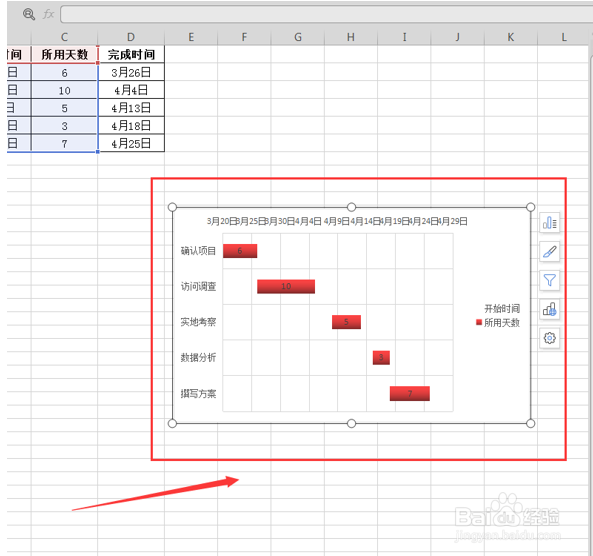1、要在表格中清楚的列出的项目时间计划安排,包括项目各阶段任务名称、开始时间、所用天数以及结束时间。

2、选中的阶段任务和开始时间两列,点击【插入】在【图表】的【条形图】中选择【堆积条形图】,点击【插入】。
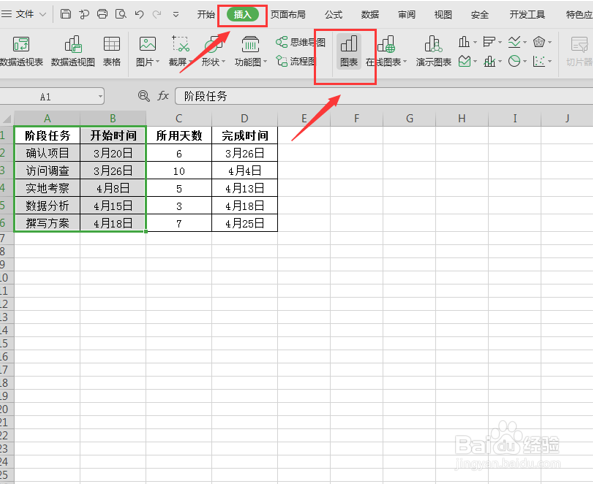
3、将图表中的所用天数列作为源数据增加到堆积条形图中。
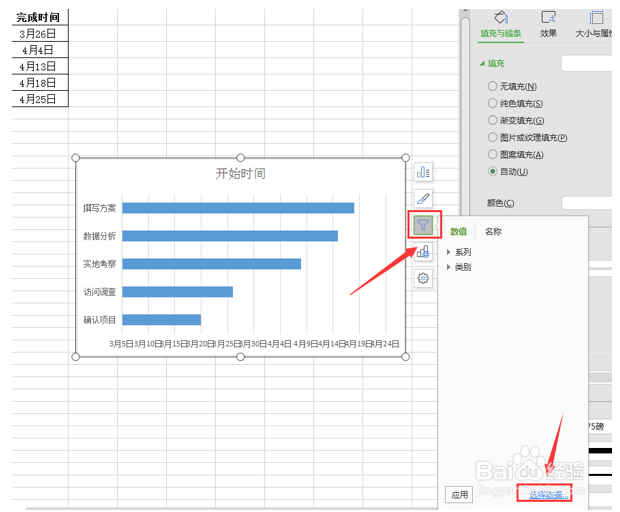
4、选中图表中开始时间条形,将其填充颜色设置为【无填充】。
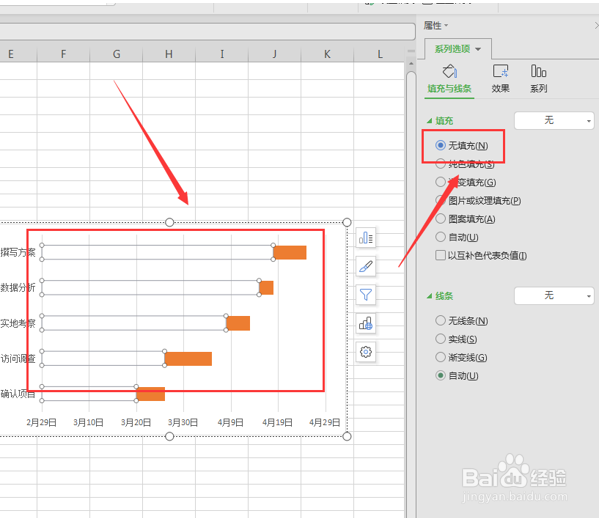
5、选择坐标轴中的阶段任务,右击,选择【设置坐标轴格式】,在设置坐标轴格式中选择【逆序类别】。
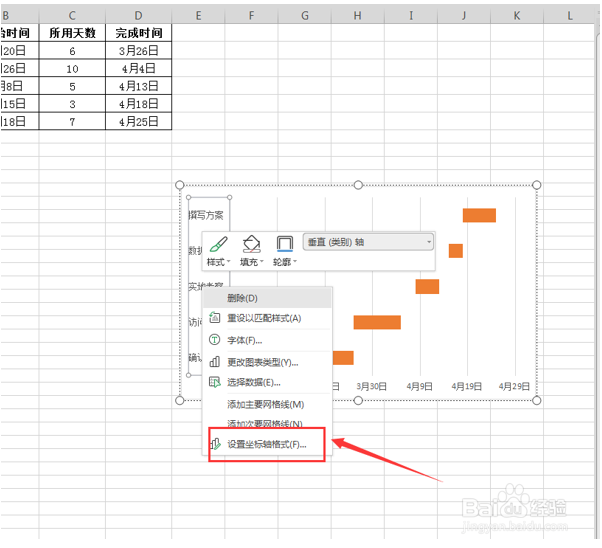
6、随后选择最小的日期时间,查看它的数值,点击X轴的顶部,设置坐标轴格式中将最小日期的数值输入进去。

7、在表格中间区域加上网格线,选择添加【图标元素】,加上【网格线】就可以。

8、对图表区的颜色进行填充,并设置显示数值标签和图例,甘特图完成。